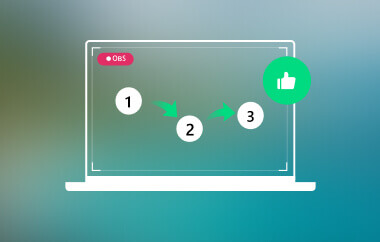如何录制 Teams 会议? 在这种情况下,您可以使用多种方法。无需依赖 Microsoft Teams 的内置功能,您就可以无缝且安全地进行录制。继续阅读本指南,我们将向您介绍每种方法,这些方法提供了各种易于使用的工具,可以帮助您轻松保存团队会议。
第 1 部分:您可以直接记录团队会议吗?
是的,它有一个内置的录制功能,可以在应用程序内录制团队会议。但是,并不是每个人都启用了此功能。您的组织的设置或授予权限的会议组织者将决定您的录制能力。如果您是主持人或拥有足够的权限,则可以通过打开 更多操作 菜单和点击 开始录制。录音将保存在 Microsoft OneDrive 或 SharePoint 中。会议结束后,本次通话的所有参与者都可以访问它。但是,您可能没有机会使用此功能。接下来是替代技术。
第 2 部分:轻松记录团队会议而无需通知其他人
如果其他人是主持人,您如何记录团队会议? AVAide 屏幕录像 已成为进行不间断录制和制作高质量输出的热门选择,即使您不是 Microsoft Teams 中的会议主持人。借助此工具,捕获音频和视频变得更加容易,并且只需进行少量设置。激活网络摄像头和麦克风后,您可以添加它们。录制时,即使录制的会议已经结束,它还可以提供更多功能。按照此处的指南了解有关如何使用此屏幕录像机的更多信息。
第1步首先,点击此处的按钮将其下载到您的电脑上。然后,在您的计算机上安装并设置该程序。启动屏幕录像机并在完成后继续下一步。
第2步在其界面中 录像机,通过拖动 框架点 根据要录制的区域选择要录制的区域。如果要录制屏幕上的所有内容,可以点击 全屏 按钮。
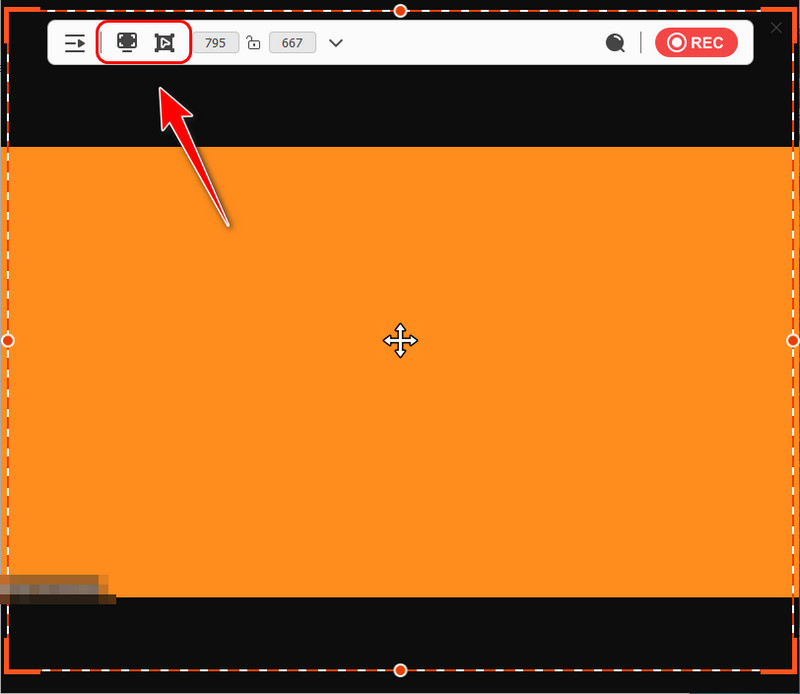
第 3 步接下来,激活这些选项,在会议开始前录制您的声音、音频和网络摄像头。勾选大 录音 完成后,单击按钮开始录制。录制过程中,您可以使用此应用提供的注释工具;录制过程中请尽量使用这些工具。
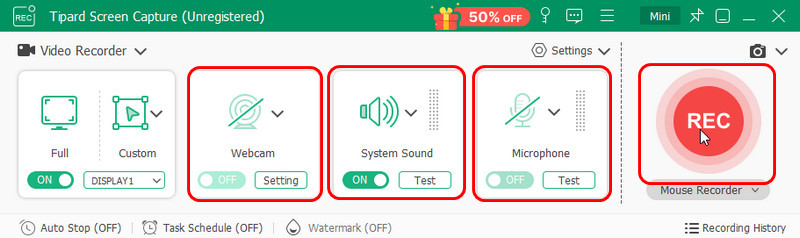
第四步要完成录制,请点击 停止 按钮,然后会自动转到一个窗口,用于编辑和保存录制的输出到您的计算机。就这样,您已经学会了如何在 Teams 上录制,使用同样的方法,您还可以 在 Zoom 上录制会议.
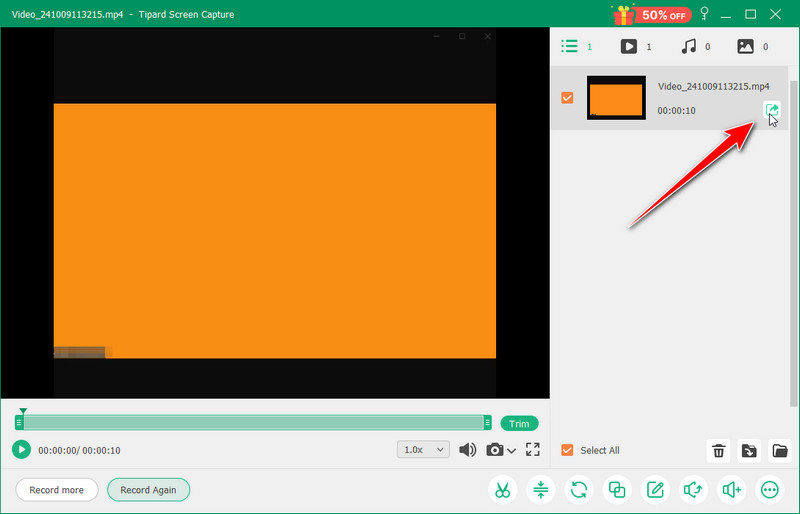
第 3 部分:如何以主持人身份录制团队会议
录制 Microsoft Teams 会议可能对于记录关键讨论以及稍后查看或分享会议期间未提及的内容非常重要。幸运的是,使用 Microsoft Teams,录制会议非常简单 - 团队在会议期间想要讨论的任何内容都会自动保存并在会议结束后可用。这很简单;必须知道在哪里获取它以及如何开始录制。以下是录制 Microsoft Teams 会议的方法。
第1步开始会议或加入正在进行的会议。确保您拥有录制会议所需的所有权限。进入会议后,找到屏幕顶部的工具栏。会议的所有控件都位于此处。
第2步点击工具栏上的三个点。这将打开其他选项的菜单。在下拉选项中向下滚动以找到并点击 录音和转录。这可用于开始录音;如果您启用了实时转录,它将被启用。
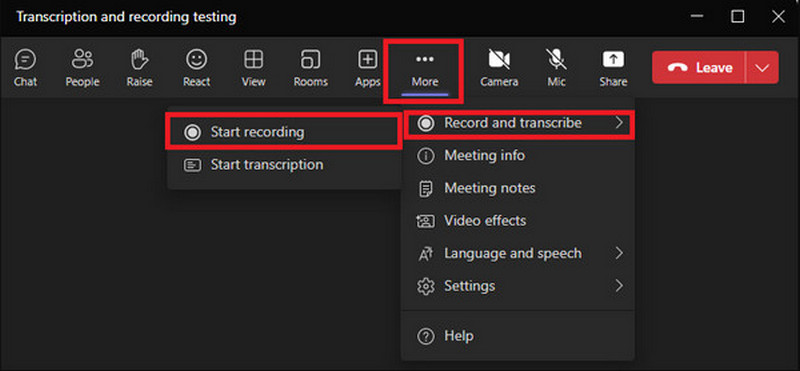
第 3 步点击 开始录制。录制开始后,所有参与者都会自动收到通知。如果您想查看会议的实时字幕,可以在录制过程中启用实时转录。
第 4 部分:如何在 Android 和 iPhone 上记录团队会议
如何在 Teams 中录制会议?在 Microsoft Teams 中录制会议是一种非常简单且方便的记录讨论的方法,尤其是当您使用 Android 或 iOS 设备录制这些重要讨论或稍后分享会议时。您只需单击几下即可开始录制和停止录制团队会议。以下是分步操作方法:
第1步在会议期间,打开屏幕即可找到顶部的控制工具栏。
第2步点击“更多选项”按钮可查看您可以在 Teams 中访问的其他功能。
第 3 步然后,点击 开始录制,当您开始这样做时,会议中的所有与会者都会收到通知。
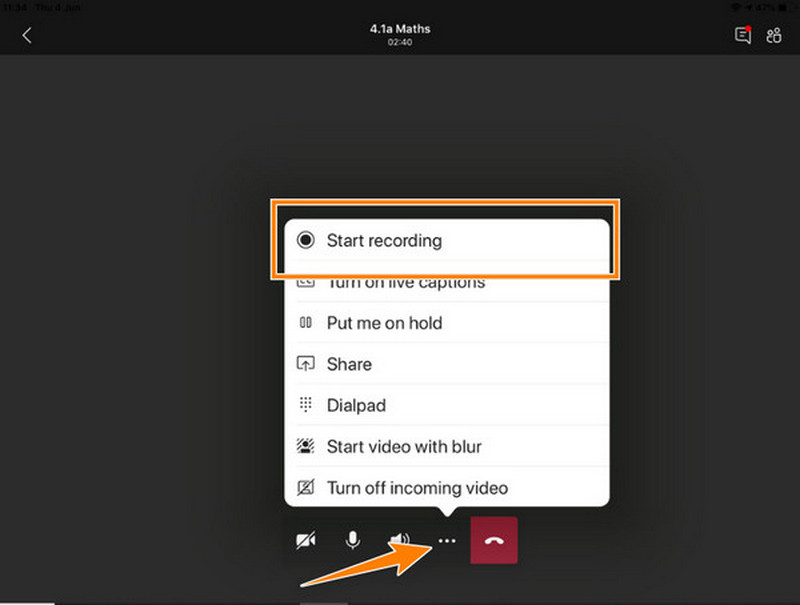
第四步当您准备停止录制时,只需返回控制工具栏并点击 更多选择 按钮。然后,您可以选择 停止录制 下拉菜单中的选项。选择此选项后,所有参与者都将收到录制已停止的通知。
如果您拍摄的视频质量不佳,请尝试 提高 Android 和 iPhone 上的视频质量 使用商店中的专用应用程序。
第 5 部分。在哪里可以找到记录的团队会议?
1. Microsoft Stream
如果您的组织利用 微软流,在大多数情况下,会议录音将自动保存。通过以下方式访问录音。
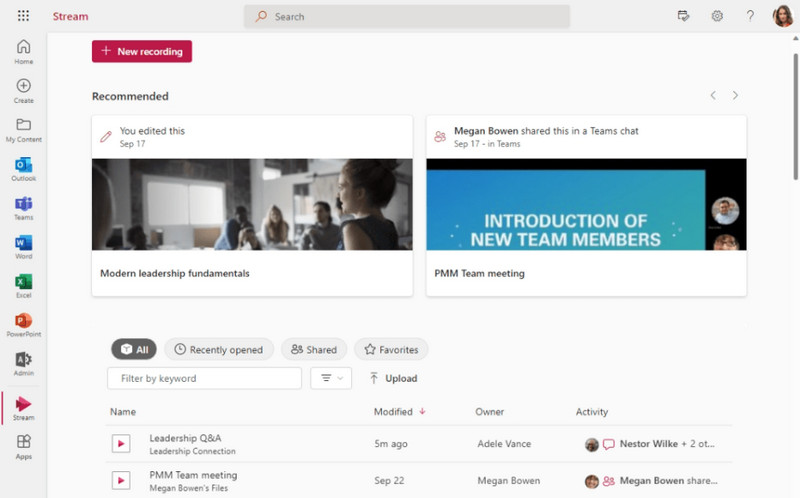
第1步导航到 Microsoft Stream 并登录你的组织帐户。
第2步点击 我的内容 从左侧菜单中点击 视频。在那里,您将能够访问您的所有录音。
第 3 步找到您想要查看或分享的会议录音
2.微软团队
您也可以直接在 微软团队。以下是在 Teams 应用程序中使用步骤和选项卡的直接方法:
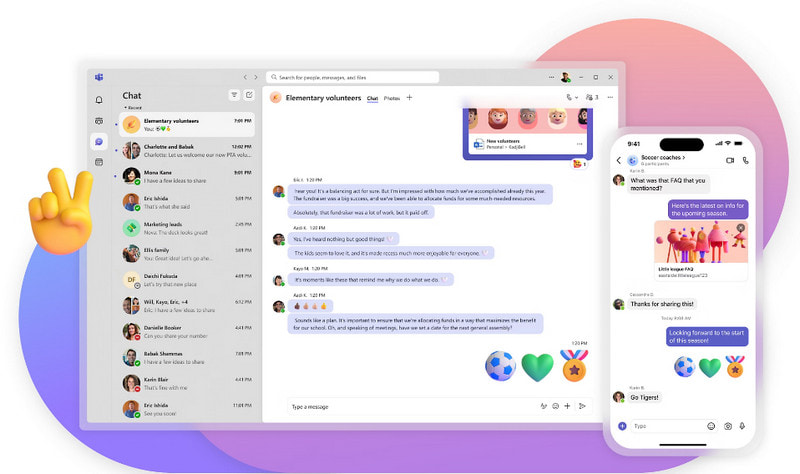
第1步打开 Microsoft Teams 应用并导航至 聊天 或者 团队 选项卡,具体取决于会议举行的地点。
第2步如果这是预定的会议,您可以导航至 日历 标签并在日历中找到它。
第 3 步点击会议;您应该在会议详情或聊天记录中看到录音链接。
3. One Drive 或 SharePoint
对于某些组织,会议录音将保存到 OneDrive 或者 SharePoint。要找到它们:
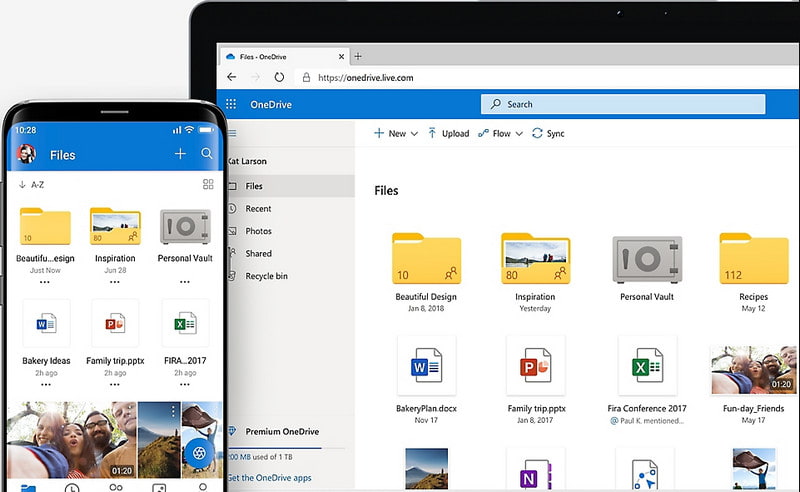
第1步打开 OneDrive 或 SharePoint 网站并使用您的帐户登录。
第2步查找名为的文件夹 录音 或者 微软团队. 录音可能会存储在那里。
第 3 步浏览文件夹以查找您需要的特定录音。
现在,您可以轻松设置 团队会议录制 当它发生在 Microsoft Teams 应用程序上时。如果您在会议期间忘记了信息,查看录制的视频将是一个方便的选择,您可以通过不同的驱动器(例如我们在此处提到的驱动器)进行检查。
在您的计算机上录制屏幕、音频、网络摄像头、游戏、在线会议以及 iPhone/Android 屏幕。



 安全下载
安全下载